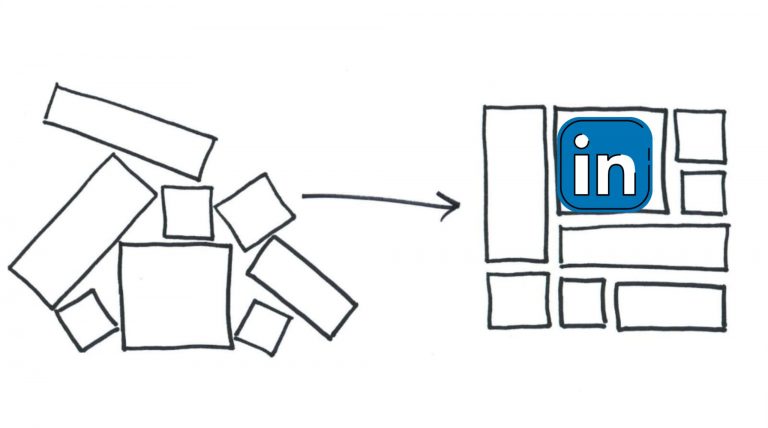El remarketing en Linkedin es una manera de efectuar impactos a personas que ya han visitado nuestra web, consiguiendo mayor efectividad. Vemos cómo hacerlo y algunos “tips”.
No hace falta ser un experto en Linkedin para hacer campañas de ” retargeting” o volver a impactar en visitantes a la web, tanto a páginas concretas como a toda la web en sí.
Para ser un experto en Linkedin puedes ver nuestro curso de Linkedin para empresas y mejorar este y otros aspectos.

Cómo hacer remarketing en Linkedin
1/ Crear el código de Linkedin que rastrea los visitantes
El primer paso es crear el código de Linkedin ( llamado insight tag ) que permite rastrear la visitas y ponerlo en nuestra web
El Insight Tag de LinkedIn es una pequeña etiqueta de JavaScript que permite habilitar las opciones de seguimiento de conversiones, públicos del sitio web e información detallada del sitio web, para después emplearlas en tus anuncios de LinkedIn.
Paso a paso
- Iniciar sesión en el administrador de campañas de LinkedIn e ir a la cuenta
- Ir a menú de Activos de la cuenta y haz clic en Insight Tag en el menú desplegable.
- Haz clic en Instalar mi Insight Tag y selecciona el método que prefieras para instalarla. Para ver el código, elige La instalaré yo.
- Copia todo el código que aparece en la venta y añádelo a las páginas de tu sitio web. Lo ideal es añadirlo justo antes de la etiqueta de cierre, en el footer de la página de inicio.O envíasela a la persona que hizo o gestiona tu web para que lo instale
Ahora, tendrás que esperar a que LinkedIn valide la web. Cuando se verifique, el estado pasará a Activo y el gráfico mostrará la última vez que LinkedIn haya recibido una señal de la etiqueta.
- Activo: LinkedIn ha recibido una señal en los últimos 3 días. El estado se mostrará en color verde.
- Sin actividad reciente: LinkedIn lleva más de 3 días sin recibir una señal. El estado se muestra en color naranja.
- Inactivo: LinkedIn lleva más de 7 días sin recibir una señal. El estado se muestra en color rojo.
- Sin verificar: LinkedIn nunca ha recibido una señal de este Insight Tag. El estado se muestra en color rojo.
Una página web solo puede tener una Insight Tag por web

2/ Crear tu público de remarketing en LinkedIn
Entra en tu cuenta en el administrador de campañas y haz clic en Crear un público. Aquí puedes decidir si quieres incluir a todos los visitantes de tu sitio web en tu lista, o solamente a aquellos que visiten una página o páginas en concreto.
Hay tres posibilidades:
- “Páginas que empiezan por esta URL” incluye a todas las URL que empiezan con la misma cadena de caracteres que se especifica, pero el final puede ser distinto.
- La opción de “páginas que tienen esta URL exacta” es la más apropiada si las URL de tu sitio web son estáticas y deseas incluir en tu lista de remarketing solo a los usuarios que han visitado una página o páginas concretas.
- Por último, la opción de “páginas cuya URL contiene el texto especificado” puede servirte para incluir todas las páginas de tu sitio o un grupo de las mismas.
3/ Lanza tus campañas de remarketing en LinkedIn
Una vez que hayamos configurado el público hay que esperar que tengamos un mínimo de 300 personas.